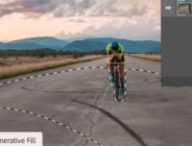Disponible sous forme d’une application mobile, Google Lens est un service proposé par Google qui utilise la reconnaissance visuelle pour fournir de l'information, effectuer des recherches et traduire du texte à partir d'une simple photo.
Google Lens offre une méthode plus rapide et plus simple pour obtenir des informations sur ce que l’on voit : l’identification visuelle. Le principe est simple : activez l’application et prenez une photo de ce que vous avez devant vous (un bâtiment, une plante, un magasin, un vêtement, un texte…) et sélectionnez l’outil de recherche à activer en fonction de l’information que vous souhaitez obtenir : web, traduction, shopping, etc.
Ce service gratuit est disponible en application mobile dédiée pour Android, mais il est désormais aussi intégré au moteur de recherche Google, et donc accessible depuis n’importe quel navigateur (Windows, Mac, Linux, Android et iOS) et à Google Photos. L’interface est agréable et, bien entendu, traduite en français. Quel que soit votre niveau de maîtrise de votre téléphone, vous pourrez facilement comprendre l’intérêt et les commandes de ce service.
Comment fonctionne Google Lens ?
Google Lens est une technologie alimentée par l'intelligence artificielle qui permet aux utilisateurs de rechercher des informations à partir d'images prises avec leur smartphone ou tablette. Elle utilise la reconnaissance d'image et la vision par ordinateur pour identifier les objets, les lieux et les textes dans les images.
Pour utiliser Google Lens, il suffit de pointer la caméra de son smartphone ou de sa tablette vers l'objet, le lieu ou le texte que l'on souhaite identifier. L'application analyse alors l'image et fournit des informations pertinentes sur le sujet en question. Comme pour les résultats de recherche de Google, plusieurs images permettent aux utilisateurs de confirmer l’élément photographié. Sélectionnez ensuite la catégorie de recherche que vous souhaitez effectuer de manière à affiner votre recherche : Traduire, Texte, Devoirs, Achats, Lieux, Restaurant et par défaut, Rechercher.
Par exemple, si vous prenez une photo d'un monument historique, Google Lens peut identifier le monument et fournir des informations sur son histoire et ses caractéristiques architecturales, les horaires d’ouverture s’il s’agit d’un lieu visitable, une carte géographique pour s’y rendre, via la catégorie Lieux. Si vous prenez une photo d'un produit, Google Lens peut identifier le produit et fournir des informations sur les prix, les critiques et les emplacements de vente via l’onglet Achats.
Google Lens peut également être utilisé pour copier du texte à partir d'une image, traduire des phrases dans d'autres langues, créer des contacts à partir de cartes de visite et ajouter des événements à votre calendrier. Si vous prenez une photo d’un titre de livre, vous pourrez obtenir un résumé, des avis de lecteurs et des liens pour l’acheter sur des boutiques en ligne de confiance.
Parmi les autres catégories de recherche, l’outil Devoirs vous invite à prendre une question figurant sur un devoir en photo (même si elle est manuscrite) pour obtenir des indications pour y répondre.
Google Lens intègre aussi une fonctionnalité pour scanner les QR Codes et les codes-barres, ce qui évite la nécessité de télécharger et installer une application tierce.
Enfin, la catégorie Restaurant est en mesure d’identifier un plat pour vous en trouver la recette par exemple. Si vous cliquez sur le bouton “sélectionner un restaurant”, vous pourrez associer la photo au restaurant et ainsi proposer aux autres utilisateurs votre photo et leur permettre de trouver le restaurant associé à ce plat.
Avec quels OS Google Lens est-il compatible ?
Google est uniquement disponible pour les téléphones Android version 6.0 et supérieure. Toutefois, vous pouvez également accéder à Google Lens via le moteur de recherche Google sur n'importe quel navigateur web depuis votre ordinateur Windows, Mac ou Linux. Il suffit de cliquer sur l’icône en forme d’appareil photo.
Si vous voulez utiliser Google Lens sur un iPhone, il est possible d'utiliser Google Lens, sans télécharger l’application dédiée, via Google Photos pour toutes les photos sauvegardées sur votre compte. Pour ce faire, il suffit d'ouvrir une image et de cliquer sur le bouton Lens situé en bas de l'écran. Google Lens est par ailleurs accessible via l'Assistant Google sur la plupart des téléphones Android.
Google Lens est-il gratuit ?
Google Lens est complètement gratuit. Il est important de noter que l'utilisation de Google Lens nécessite une connexion Internet, car elle repose sur les services en ligne de Google pour fournir des informations pertinentes sur les objets, les lieux et les textes identifiés.
Existe-t-il des alternatives à Google Lens ?
CamFind est une application de reconnaissance d'image gratuite pour les smartphones Android et iOS. Elle permet aux utilisateurs de prendre des photos d'objets (pas d’importation de photo de galerie) et de recevoir des informations sur ces objets, grâce à la comparaison à la base de données de CloudSight.
Microsoft Bing intègre aussi un système de reconnaissance visuelle directement intégré au moteur de recherche. Depuis l’application mobile pour Android ou iOS, mais aussi depuis le service en ligne, l’utilisateur peut découvrir des contenus associés à l’image importée ou la photo en prise réelle, puis sélectionner les catégories correspondantes : images, recherche web, traduction, cartographie, lieux, etc.
Pinterest propose aussi un système d’identification visuelle nommée Pinterest Lens. Il permet aux utilisateurs de prendre des photos d'objets et de trouver des épingles correspondantes sur le réseau social uniquement.
Si vous cherchez plus particulièrement à identifier des plantes, sachez qu’il existe plusieurs applications à installer sur votre téléphone pour trouver de nombreuses informations sur des plantes, fleurs, faune, champignons, etc. Parmi les plus populaires, citons Plantnet, iNaturalist, Seek et Champignouf (spécialisé dans les champignons).